ついにでました Picport。
Picport はさまざまなサービスに対応した写真・動画のアップローダです。このアプリ1つあれば、お使いのいろんなサービスに簡単に送信できます。
昨日のエントリにもありましたが、
The best port terminal for your photo life
っていうのがこのアプリに込めた思いです。アプリ名 “port” という名の示すように「写真を送る」「写真になにかする」という行為に対する出発点(港)になれればいいなと。
というわけで、なにはともあれ、動画をどうぞ。
現バージョンで対応しているサービスは以下の17サービスです。
- AWS S3
- Box
- Copy
- DropBox
- Evernote
- Flickr
- Google Drive
- mixi
- OneDrive
- Picasa
- SugarSync
- Tumblr
- Twitter (Twitter公式, Twitpic, yfrog, img.ly, Mobypicture, ついっぷる)
- YouTube
- はてなフォトライフ
- フォト蔵
おわび
Facebookのアカウントを作成できないことがある問題が見つかっております。すでに修正版を申請しておりますので審査通過までもうすこしお待ちください。大変申し訳ありません。v1.0.2で修正されました(2013.3.31)
簡単な使い方
まずは、起動してみましょうか。
起動すると、すぐに写真一覧が表示されます。一覧は日ごとに区切られています。最初はカメラロールの写真が一覧されていますが、左上のボタンからほかのアルバムに切り替えることもできます。
起動を高速化するために最初の設定では直近100件の写真を一覧表示するようになっています(最近撮った写真を送信するのが主な目的のアプリなので)。一番上までスクロールすると、過去の写真もどんどん読み込んでいきますが、設定で最初の表示枚数を変更することもできます。
さて、ピンチイン・ピンチアウトをするとサムネイルのサイズを変えられます。
左下のボタンから、一覧される写真の種類にフィルタをかけたり
サムネイルを長押しすることでEXIF情報を表示したりできます。
サムネイルをダブルタップするとフルスクリーンでのプレビュー。
右下のボタンから、ほかのアプリやInstagramに写真を送ったり
簡易な画像編集もできます。
2-4枚の写真を選択すると、同じく右下ボタンから画像の連結もできてしまいます。スクリーンショットをまとめたりするのに便利ですね。
ボタン群の説明をまとめるとこんな感じ
というわけで、送信したい写真を選んで、「送信」ボタンをタップ。(日付部分をタップするとその日の写真を一括して選択できます)
送信に関する準備をここで行います。画像のサイズとか、フォーマットとか、あとサービスごとの細かい設定等々。上部バーをタップすればアカウント切り替え。
右下ボタンから、同時に送信するアカウントも選択できます。
テキスト編集はこんな感じ。TextExpander対応。左側の一覧から並び替えもできます。画像の回転もここでできます。そうそう、このキーボード上のバー部分をスワイプするとカーソルを移動させることができますよ。
あとは送信するだけ。アニメーションを見ながらしばしお待ちを。
送信後にも、送信したURLにたいしてさらにいろいろと。(このあたりは、アカウントごとに細かく設定できますんで)
ざっくりとはこんな感じでしょうか。ちょこちょことヘルプ的なものが表示されると思いますのでその辺を参考にしていただければと。
ちょっと踏み込んだ使い方
同じアカウントを別の設定で別々に登録することもできます。そんなときは見分けがつきやすいように「アカウント一覧」-「[i]ボタン」-「ラベル」で表示名を変更することをおすすめします。
同じく「アカウント一覧」-「[i]ボタン」から「送信後の処理」とすすむと、送信後に呼び出すURLスキームとか、Bookmarkletとか独自に設定可能。
あと、設定で「リマインダーに追加」をタップすると通知センターにショートカットが追加されます。
もともとPictShareをお使いで、PictShare連携のアプリ(ThumbCameraとかOneCamなどなど)をお使いの方もそのままで大丈夫。PictShareに渡した画像をPicportに転送させることができます。(要v3.4.6。PictShareがなければ、そのままPicportで受け取れます)
また、よく「送信済写真を削除したい」という要望を聞くのですが、残念ながら非純正のアプリで写真を削除することはできません。ただ、iOS版のiPhotoを使うとアルバム内の写真を簡単に削除することができるんです。というわけで、【送信した写真を「送信済みアルバム」に追加する】設定を置いてます。これで少しは削除しやすくなったんじゃないかと。
と、一通り主立ったところを紹介してみました。
アイコンはいつもお世話になっている、メタ・グラマーさん @kasydmk によるもの。かっこいいアイコンと起動画面をありがとうございます。
年始のころからベータテスターさんたちにも大変お世話になりました。本当にありがとうございました。
3月いっぱいは公開記念ということで66%オフセールを実施します。つまり100円! この機会にぜひどうぞ
ちなみに、v1.0.1なのは、v1.0.0提出後に判明したバグをいろいろと直したからです。審査はこんな感じでした。
- 3/7 : 提出
- 3/14 7:44 : in review
- 3/14 10:45 : 審査通過
- 3/16 : 再提出
- 3/20 15:01 : in review
- 3/20 15:22 : 審査通過
最後になりましたが、デモやスクリーンショットに使われている写真にはPAKUTASOの写真を使わせてもらっています。ありがとうございます
PAKUTASO/ぱくたそ-すべて高品質の無料(フリー)写真素材
すでにいくつかのレビューを書いていただいております。ありがとうございます。
というわけで、皆さんぜひどうぞ。

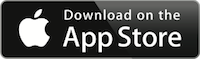
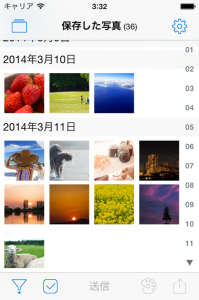
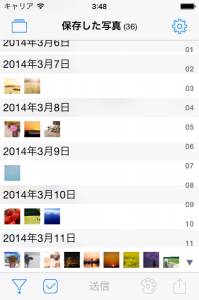
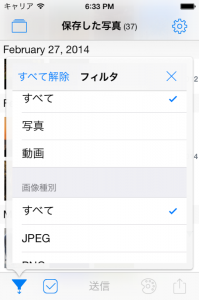
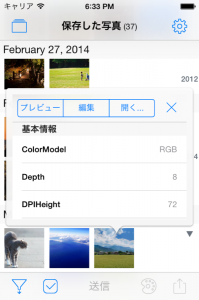
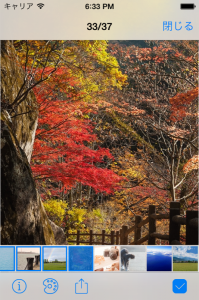
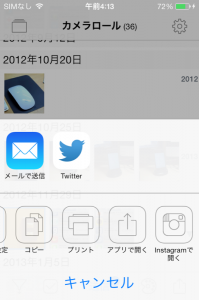
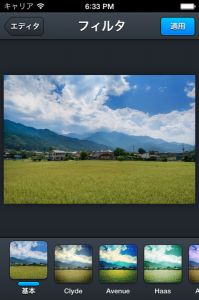
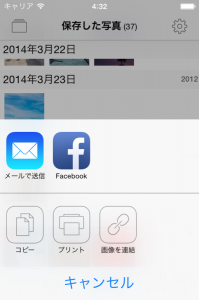
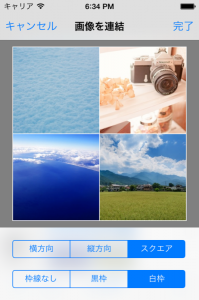
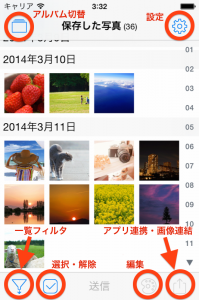
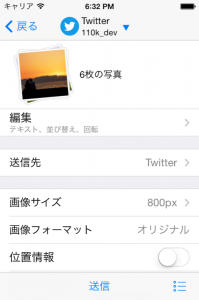
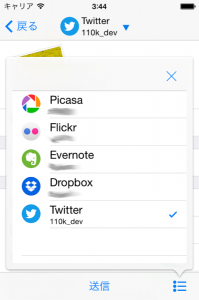
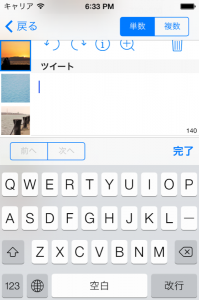
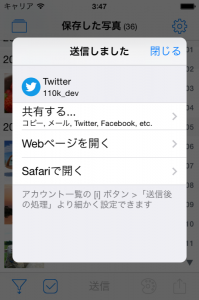
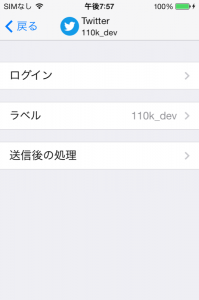
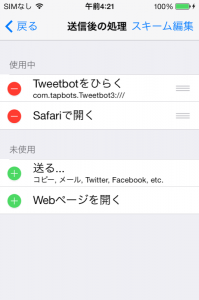
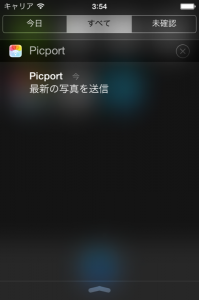
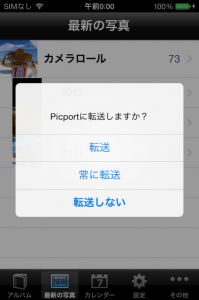
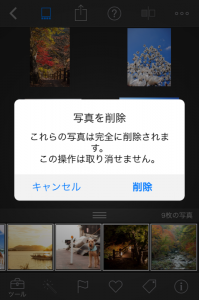
ピンバック: 2014-03-26 本日の気になった記事やニュース | 酔いどれオヤジのブログwp
imgur.comに対応予定はないですか?
(今さっき知って見た目良くて購入検討中です)
・匿名アップロード
・ログインしてのアップロード
どちらもできて、削除URLの管理もできると良いです。
未購入者さん>コメントありがとうございます
imgur.com ですが、予定にはありませんでしたが、検討させてもらいます。
ただ、サービスごとにあまり特殊な操作はできないと思いますのでその点はご了承ください。